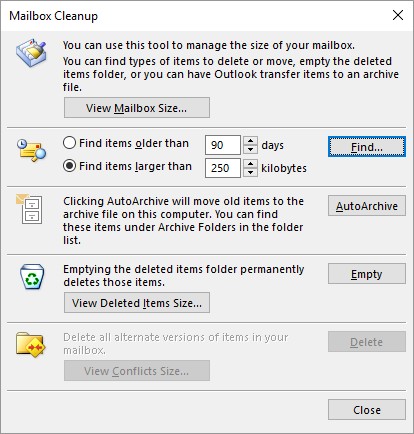Að losa sig við óþarfa hluti í Outlook möppum er nauðsynlegt fyrir góða geðheilsu. Allt þetta ringulreið í Outlook pósthólfinu þínu getur verið pirrandi. Þessar upplýsingar útskýra tvær aðferðir í viðbót til að skipuleggja Outlook 2019 tölvupóstinn þinn og fjarlægja rusl úr möppum - geymslu og Mailbox Cleanup skipunina.
Geymir gamla dótið í Outlook pósthólfið þitt
Í sumum tilfellum setur Outlook tölvupóstskeyti, verkefni og stefnumót eldri en sex mánaða í Archive möppuna, sérstaka möppu fyrir hluti sem Outlook telur að séu gamaldags og ekki þess virði að geyma lengur. Outlook símtöl sem senda þessa hluti í skjalasafnið „sjálfvirk geymslu“. Hlutir sem hafa verið settir í geymslu glatast ekki að eilífu. Þú getur heimsótt þær með því að opna Archive Folders möppuna og undirmöppur hennar á möppurúðunni. Þessar möppur og undirmöppur eru búnar til sjálfkrafa í fyrsta skipti sem þú setur hluti í geymslu.
Geymsla er leið til að fjarlægja póstmöppur, verkefnalista og dagatal af hlutum sem skipta ekki máli lengur. Hvernig og hvenær hlutir eru settir í geymslu er undir þér komið. Til að setja hluti í geymslu geturðu sett þá í geymslu á eigin spýtur, komið á sjálfgefnu setti af geymslureglum sem eiga við um allar möppur, eða, ef mappa þarfnast sérstakrar athygli og ætti ekki að vera háð sjálfgefnum geymslureglum, setja sérstakar reglur um það möppu. Hver mappa getur haft sitt eigið sett af geymslureglum eða verið háð sjálfgefnum reglum.
Til að segja Outlook hvernig á að geyma gamalt efni:
- Að koma á sjálfgefnum reglum um geymslu: Á File flipanum, veldu Valkostir til að opna Outlook Valkostir valmyndina. Síðan, á Advanced flipanum, smelltu á AutoArchive Settings hnappinn. Þú sérð AutoArchive valmyndina.
- Setja reglur fyrir tiltekna möppu: Veldu möppuna, farðu í Mappa flipann og smelltu á AutoArchive Settings hnappinn. Þú sérð AutoArchive flipann í Properties valmyndinni, eins og sýnt er í

Gerir sjálfgefnar geymslureglur (vinstri) og reglur fyrir möppu (hægri).
Sjálfgefnar reglur um geymslu í Outlook
Samið um þessa valkosti í AutoArchive valmyndinni til að koma á sjálfgefnum geymslureglum:
- Keyra AutoArchive Every: Sláðu inn númer til að segja Outlook hversu oft á að geyma hluti.
- Hvetja áður en safn keyrir: Ef þessi gátreitur er valinn sérðu skilaboðareit áður en geymslu hefst og þú getur hafnað geymslu ef þú vilt með því að velja Nei í skilaboðareitnum.
- Eyða útrunnum hlutum (aðeins tölvupóstmöppur): Veldu þennan gátreit til að eyða öllum tölvupóstskeytum þegar tímabilið er útrunnið.
- Geyma eða eyða gömlum hlutum: Afveljið þennan valkost ef þú vilt ekki setja hluti í geymslu.
- Sýna geymslumöppu í möppulista: Veldu þennan valkost ef þú vilt halda geymdu útgáfunni af möppunni í möppurúðunni. Geymd atriði eru geymd í þessari möppu svo þú getir skoðað þau.
- Hreinsaðu út hluti sem eru eldri en: Veldu frestunartímabil sem á að geyma hluti eftir.
- Færa gamla hluti til: Smelltu á Browse hnappinn og veldu möppu ef þú vilt geyma skjalasafnið á ákveðnum stað.
- Eyða gömlum hlutum varanlega: Veldu þennan valkost ef þú vilt eyða gömlum hlutum, ekki setja í geymslu.
Geymslureglur fyrir Outlook möppu
Veldu á milli þessara valkosta í Properties valmyndinni til að setja reglur um geymslu fyrir tiltekna möppu:
- Ekki setja hluti í geymslu í þessari möppu: Veldu þennan valkost ef hlutir í möppunni eru ekki þess virði að setja í geymslu.
- Geymdu hluti í þessari möppu með því að nota sjálfgefnar stillingar: Veldu þennan valkost til að víkja að sjálfgefnum geymslureglum fyrir möppuna.
- Geymdu þessa möppu í geymslu með þessum stillingum: Veldu þennan valkost til að koma á geymslureglum fyrir möppuna.
- Hreinsaðu út hluti sem eru eldri en: Veldu frestunartímabil sem á að geyma hlutina í möppuna eftir.
- Færa gömul atriði í sjálfgefna skjalasafnsmöppu: Veldu þennan möguleika til að færa hluti í möppuna sem þú valdir sem sjálfgefið.
- Færa gamla hluti til: Smelltu á Browse hnappinn og veldu möppu ef þú vilt geyma hluti í geymslu á tilteknum stað.
- Eyða gömlum hlutum varanlega: Veldu þennan valkost ef þú vilt eyða, ekki setja í geymslu, hluti í þessari möppu.
Fyrir utan geymslu er önnur leið til að fjarlægja bric-a-brac sjálfkrafa að nýta sér Regluhjálpina til að eyða ákveðnum tegundum tölvupóstsskilaboða þegar þau berast.
Keyrir Outlook Mailbox Cleanup skipunina
Pósthólfshreinsunarskipunin er allsherjarskipun til að finna tölvupóstskeyti, setja hluti í geymslu, eyða hlutum og eyða öðrum útgáfum af hlutum. Til að nota skipunina, farðu í File flipann, veldu Info, smelltu á Tools hnappinn og veldu Mailbox Cleanup. Þú sérð Pósthólfhreinsun svargluggann. Valmyndin býður upp á skjótan aðgang að þessum mismunandi Outlook-verkefnum :
- Sjáðu hversu mikið pláss möppur taka: Smelltu á Skoða pósthólfsstærð hnappinn og taktu síðan eftir möppustærðum í möppustærð valmyndinni.
- Að finna hluti: Veldu valkostahnapp til að finna hluti sem eru eldri en ákveðinn fjöldi daga eða stærri en ákveðinn fjöldi kílóbæta, sláðu inn daga eða kílóbæta númer og smelltu á Finna hnappinn. Þú lendir í Advanced Find valmyndinni.
- Geymsla atriði: Smelltu á AutoArchive hnappinn til að geyma hluti í möppum þínum.
- Tæma möppuna með eyddum hlutum: Smelltu á Empty hnappinn til að tæma möppuna Eyddir hlutir.
- Eyða öllum öðrum útgáfum af hlutum: Smelltu á Eyða ef þú sendir tölvupóst í gegnum Exchange Server reikning og þú vilt eyða öðrum útgáfum af hlutum sem voru búnar til við samstillingu.
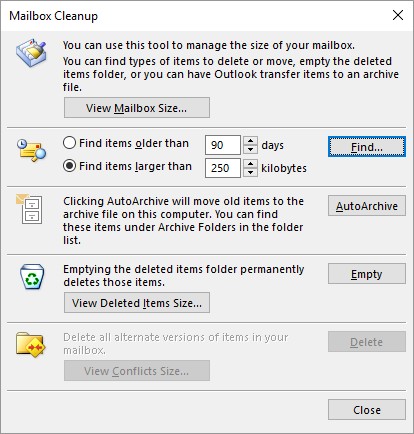
Að rjúfa póstkassana.